מבוא
בעידן הדיגיטלי של ימינו, מחשבים הפכו לחלק בלתי נפרד מחיינו. אנו מסתמכים עליהם לעבודה, לימודים, בידור ותקשורת. אולם, כמו כל מכשיר טכנולוגי, גם מחשבים נוטים להתקלקל או להציג בעיות ביצועים עם הזמן. הבנה בסיסית שלתיקון מחשבים יכולה לחסוך זמן, כסף ותסכול רב. מאמר זה יציג סקירה מקיפה של תהליכי תיקון מחשבים, החל מזיהוי בעיות נפוצות ועד לפתרונות מתקדמים יותר.
חלק א': אבחון בעיות נפוצות במחשב
1. בעיות חומרה ותוכנה – כיצד להבדיל ביניהן?
אחד האתגרים הראשונים תיקון מחשב בבאר שבע הוא לקבוע האם הבעיה נובעת מכשל חומרה או תוכנה. בעיות חומרה מתבטאות לרוב בתקלות פיזיות כמו רעשים חריגים, התחממות יתר, או אי-יכולת להדליק את המחשב. לעומת זאת, בעיות תוכנה מתבטאות בקריסות תוכנה, הודעות שגיאה, או ביצועים איטיים.
כלי האבחון המובנים במערכות ההפעלה, כמו "מנהל המשימות" ב-Windows או "צג המערכת" ב-Mac, מספקים מידע רב על ביצועי המחשב ומאפשרים לזהות צווארי בקבוק במערכת. בנוסף, ניתן להשתמש בתוכנות צד שלישי המספקות מידע מפורט יותר על רכיבי החומרה והתוכנה.
2. סימנים מעידים לבעיות נפוצות
ביצועים איטיים: המחשב מגיב לאט לפקודות, תוכנות נפתחות באיטיות, או שההפעלה הכללית נראית כבדה. הסיבות לכך יכולות להיות מגוונות – החל מזיכרון RAM לא מספיק, דרך התקן אחסון מלא או מקולקל, ועד לנוזקות או תוכנות רקע רבות מדי.
הודעות שגיאה תכופות: הופעת הודעות שגיאה באופן קבוע, במיוחד "מסך המוות הכחול" ב-Windows, עשויה להצביע על בעיות בדרייברים, בזיכרון, או בדיסק הקשיח.
בעיות בהפעלה: אם המחשב אינו נדלק כלל או נכבה באמצע העבודה, הדבר עשוי להצביע על בעיות בספק הכוח, בלוח האם, או במערכת הקירור.

חלק ב': פתרונות לבעיות תוכנה נפוצות
1. ניקוי וייעול המערכת
צעד ראשון בטיפול בבעיות ביצועים הוא ניקוי המערכת מקבצים זמניים ותוכנות לא נחוצות. ב-Windows, ניתן להשתמש בכלים כמו "ניקוי דיסק" ו"מסייע ביצועים" להסרת קבצים זמניים ולייעול הרגיסטרי. ב-Mac, אפליקציות כמו CleanMyMac מספקות פתרונות דומים.
פיצול הדיסק הקשיח (Defragmentation) ב-Windows יכול לשפר ביצועים במחשבים ישנים יותר עם כוננים מכניים, אם כי פעולה זו אינה נדרשת עבור כונני SSD.
2. עדכוני תוכנה ודרייברים
דרייברים מיושנים או פגומים מהווים סיבה נפוצה לבעיות תוכנה. עדכון דרייברים, במיוחד עבור כרטיסי מסך, כרטיסי רשת וציוד היקפי, יכול לפתור בעיות רבות ולשפר ביצועים. ב-Windows, ניתן להשתמש ב"מנהל ההתקנים" לאיתור ועדכון דרייברים.
עדכון מערכת ההפעלה עצמה חיוני גם כן, שכן עדכונים אלה מכילים תיקוני אבטחה ושיפורי ביצועים. הגדרת עדכונים אוטומטיים מומלצת לרוב המשתמשים.
3. טיפול בנוזקות וווירוסים
נוזקות מהווה איום משמעותי על ביצועי המחשב ואבטחת המידע. סימנים לנוכחות נוזקה כוללים פרסומות קופצות, שינויים לא מוסברים בדפדפן, ופעילות רשת חריגה.
התקנת תוכנת אנטי-וירוס מהימנה והפעלת סריקות תקופתיות יכולה לזהות ולהסיר איומים. בנוסף, תוכנות כמו Malwarebytes מספקות הגנה נוספת מפני תוכנות זדוניות מתקדמות יותר.
חלק ג': תיקון בעיות חומרה
1. שדרוג והחלפת רכיבים
שדרוג רכיבי חומרה יכול לפתור בעיות ביצועים ולהאריך את חיי המחשב. הרכיבים הנפוצים ביותר לשדרוג הם:
זיכרון RAM: הוספת זיכרון היא אחת הדרכים הפשוטות והיעילות ביותר לשפר ביצועי מחשב. מחשבים מודרניים נהנים מלפחות 8GB של זיכרון, ועבור משימות תובעניות כמו עריכת וידאו או משחקים, 16GB ומעלה מומלצים.
כונן אחסון: שדרוג מכונן מכני רגיל (HDD) לכונן מצב מוצק (SSD) מספק שיפור דרמטי בביצועים. SSDs מהירים יותר, אמינים יותר, ושקטים יותר מכונני HDD מסורתיים.
כרטיס מסך: שדרוג כרטיס המסך רלוונטי בעיקר למשתמשים המשחקים במשחקי מחשב או עוסקים בעריכת וידאו ועיצוב גרפי.
2. ניקוי פיזי ותחזוקה
אבק ולכלוך שמצטברים בתוך המחשב עלולים לגרום להתחממות יתר ולבעיות ביצועים. ניקוי תקופתי של פנים המחשב באמצעות אוויר דחוס ומטליות אנטי-סטטיות יכול למנוע בעיות אלו. יש לשים דגש מיוחד על מאווררים ומפזרי חום.
בנוסף, החלפת משחת קירור על המעבד מדי כמה שנים יכולה לשפר את יעילות הקירור ולמנוע התחממות יתר.
חלק ד': גיבוי ושחזור מידע
1. חשיבות הגיבוי
לפני ביצוע כל תיקון משמעותי, גיבוי המידע הוא צעד קריטי. אובדן מידע יכול להיות הרסני יותר מכל תקלת חומרה. אסטרטגיית גיבוי טובה כוללת:
גיבוי מקומי: שמירת עותקים של קבצים חשובים על התקן אחסון חיצוני כמו כונן קשיח חיצוני או כונן USB.
גיבוי בענן: שירותים כמו Google Drive, Dropbox, או Microsoft OneDrive מאפשרים גיבוי אוטומטי של הקבצים לענן, מה שמספק שכבת הגנה נוספת במקרה של גניבה או נזק פיזי למחשב.
תמונות מערכת: יצירת "תמונות מערכת" (System Images) המכילות העתק מדויק של כל המידע וההגדרות במחשב, מאפשרת שחזור מלא במקרה של כשל מערכת.
2. שחזור מידע
במקרים של אובדן מידע בשל מחיקה בטעות או כשל בדיסק, תוכנות שחזור מידע כמו Recuva או TestDisk יכולות לסייע באיתור ושחזור קבצים שנמחקו. עם זאת, סיכויי השחזור יורדים ככל שעובר זמן מרגע המחיקה, ולכן מומלץ לפעול במהירות.
חלק ה': מתי לפנות לשירותי תיקון מקצועיים
למרות שתיקון עצמי יכול לחסוך כסף, ישנם מצבים בהם עדיף לפנות לטכנאי מקצועי:
- בעיות בלוח האם או במעבד: תיקון רכיבים אלה דורש מיומנות וציוד מיוחד.
- נזק פיזי למסך או למקלדת: במחשבים ניידים, החלפת רכיבים אלה יכולה להיות מורכבת.
- שחזור מידע מורכב: במקרים של כשל דיסק חמור, שירותי שחזור מידע מקצועיים מצוידים בחדרים נקיים וכלים מיוחדים.
- בעיות אבטחה חמורות: פריצות סייבר או התקפות כופרה עשויות לדרוש התערבות של מומחי אבטחת סייבר.
לפרטים נוספים ניתן להיכנס לאתר מקסימה https://maxima.ltd/
סיכום
תיקון מחשבים יכול לנוע מפעולות פשוטות כמו ניקוי המערכת ועדכון תוכנות, ועד להחלפת רכיבי חומרה מורכבים. הבנה בסיסית של תהליכי אבחון ותיקון יכולה לחסוך זמן וכסף רב, ובמקרים רבים למנוע את הצורך בהחלפת המחשב כולו.
עם זאת, חשוב לדעת את גבולות היכולת העצמית ולזהות מתי יש צורך בסיוע מקצועי. בסופו של דבר, תחזוקה שוטפת וטיפול בבעיות בשלב מוקדם הם המפתח להארכת חיי המחשב ולמניעת בעיות חמורות יותר בעתיד.













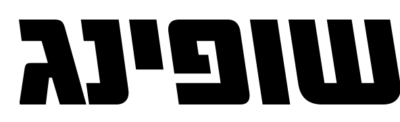



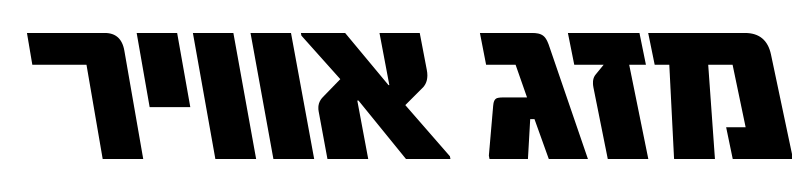
















96 Responses
I?¦ve recently started a website, the information you offer on this web site has helped me greatly. Thank you for all of your time & work.
I will right away grasp your rss feed as I can't find your email subscription link or e-newsletter service. Do you've any? Kindly permit me recognise in order that I may subscribe. Thanks.
I have been absent for a while, but now I remember why I used to love this site. Thanks , I will try and check back more often. How frequently you update your web site?
Its good as your other content : D, appreciate it for posting.
WONDERFUL Post.thanks for share..more wait .. …
Thankyou for all your efforts that you have put in this. very interesting information.
Hello I am so grateful I found your site, I really found you by mistake, while I was researching on Yahoo for something else, Regardless I am here now and would just like to say thanks a lot for a tremendous post and a all round interesting blog (I also love the theme/design), I don’t have time to read through it all at the minute but I have bookmarked it and also included your RSS feeds, so when I have time I will be back to read much more, Please do keep up the awesome work.
Your place is valueble for me. Thanks!…
F*ckin’ awesome things here. I’m very glad to see your post. Thanks a lot and i'm looking forward to contact you. Will you please drop me a e-mail?
hi!,I like your writing very so much! percentage we be in contact extra about your article on AOL? I require an expert in this space to resolve my problem. May be that's you! Looking ahead to look you.
Your place is valueble for me. Thanks!…
After study a couple of of the weblog posts in your website now, and I truly like your method of blogging. I bookmarked it to my bookmark web site record and will be checking again soon. Pls take a look at my web page as properly and let me know what you think.
I am constantly invstigating online for ideas that can facilitate me. Thx!
Real superb information can be found on blog.
Definitely believe that which you said. Your favorite reason appeared to be on the internet the easiest thing to be aware of. I say to you, I definitely get irked while people consider worries that they just don't know about. You managed to hit the nail upon the top and defined out the whole thing without having side-effects , people can take a signal. Will likely be back to get more. Thanks
Simply wish to say your article is as surprising. The clarity for your publish is simply cool and that i could assume you're a professional on this subject. Well with your permission allow me to take hold of your RSS feed to keep up to date with drawing close post. Thanks one million and please carry on the gratifying work.
Hi, Neat post. There's a problem with your site in internet explorer, would check this… IE still is the market leader and a large portion of people will miss your excellent writing because of this problem.
I know this if off topic but I'm looking into starting my own weblog and was curious what all is required to get set up? I'm assuming having a blog like yours would cost a pretty penny? I'm not very internet smart so I'm not 100 sure. Any recommendations or advice would be greatly appreciated. Kudos
Together with every thing that seems to be building within this particular subject material, your viewpoints are generally rather stimulating. Having said that, I appologize, but I can not give credence to your entire theory, all be it exciting none the less. It appears to me that your commentary are generally not completely validated and in actuality you are your self not completely certain of the assertion. In any event I did appreciate reading it.
I enjoy the efforts you have put in this, thankyou for all the great posts.
hi!,I like your writing very much! share we communicate more about your article on AOL? I need a specialist on this area to solve my problem. May be that's you! Looking forward to see you.
Hi there! Do you use Twitter? I'd like to follow you if that would be okay. I'm undoubtedly enjoying your blog and look forward to new updates.
Hello my friend! I want to say that this post is awesome, great written and come with almost all important infos. I'd like to look more posts like this.
You made some respectable points there. I regarded on the internet for the issue and located most individuals will go together with with your website.
Terrific post but I was wanting to know if you could write a litte more on this topic? I'd be very grateful if you could elaborate a little bit more. Thanks!
Hey! Someone in my Facebook group shared this site with us so I came to look it over. I'm definitely loving the information. I'm book-marking and will be tweeting this to my followers! Wonderful blog and amazing design and style.
Keep functioning ,remarkable job!
I loved as much as you'll receive carried out right here. The sketch is attractive, your authored material stylish. nonetheless, you command get got an edginess over that you wish be delivering the following. unwell unquestionably come further formerly again since exactly the same nearly very often inside case you shield this hike.
The Pink Salt Trick is a minimalist but effective morning routine: Just drink a glass of lukewarm water mixed with a pinch of Himalayan pink salt as soon as you wake up.
Thank you for any other informative website. The place else may just I get that kind of information written in such a perfect manner? I have a venture that I'm simply now running on, and I've been at the glance out for such info.
You can certainly see your expertise within the work you write. The arena hopes for more passionate writers such as you who are not afraid to mention how they believe. All the time go after your heart. "Faith in the ability of a leader is of slight service unless it be united with faith in his justice." by George Goethals.
LottoChamp is a lottery prediction software that uses statistical analysis and mathematical algorithms to help users choose more strategic numbers when playing the lottery.
Good info. Lucky me I reach on your website by accident, I bookmarked it.
I have been exploring for a little for any high quality articles or blog posts on this kind of area . Exploring in Yahoo I at last stumbled upon this website. Reading this information So i’m happy to convey that I have a very good uncanny feeling I discovered exactly what I needed. I most certainly will make certain to don’t forget this site and give it a glance on a constant basis.
I conceive other website owners should take this web site as an example , very clean and wonderful user friendly style and design.
You made some clear points there. I did a search on the subject and found most guys will go along with with your website.
Superb blog! Do you have any recommendations for aspiring writers? I'm planning to start my own website soon but I'm a little lost on everything. Would you propose starting with a free platform like WordPress or go for a paid option? There are so many options out there that I'm completely confused .. Any ideas? Bless you!
Hello, you used to write excellent, but the last few posts have been kinda boring… I miss your tremendous writings. Past few posts are just a bit out of track! come on!
I enjoy what you guys tend to be up too. This sort of clever work and coverage! Keep up the good works guys I've you guys to my personal blogroll.
This is very interesting, You're an overly professional blogger. I've joined your rss feed and stay up for looking for extra of your wonderful post. Also, I have shared your web site in my social networks!
I haven¦t checked in here for some time because I thought it was getting boring, but the last several posts are great quality so I guess I will add you back to my daily bloglist. You deserve it my friend 🙂
Thanx for the effort, keep up the good work Great work, I am going to start a small Blog Engine course work using your site I hope you enjoy blogging with the popular BlogEngine.net.Thethoughts you express are really awesome. Hope you will right some more posts.
Just a smiling visitant here to share the love (:, btw great design. "Make the most of your regrets… . To regret deeply is to live afresh." by Henry David Thoreau.
Hello, Neat post. There is a problem with your website in internet explorer, could check this… IE nonetheless is the marketplace leader and a big section of other people will pass over your fantastic writing because of this problem.
I like this site its a master peace ! Glad I discovered this on google .
Great work! This is the type of info that should be shared around the internet. Shame on Google for not positioning this post higher! Come on over and visit my web site . Thanks =)